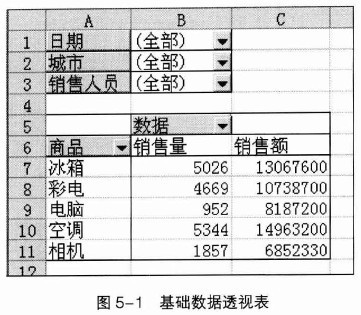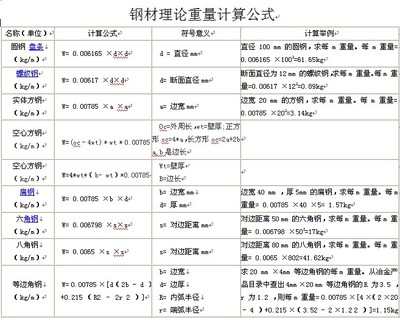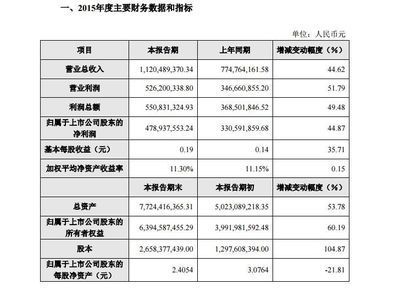Excel中经常遇到公式不能计算的问题,公式不能计算的问题具体该如何解决呢?下面是由小编分享的excel表公式不能计算解决方法,以供大家阅读和学习。
excel表公式不能计算的解决方法:公式不能计算解决步骤1:拿个基础例子说明了,表中前三列加起来,用公式计算得出第四列合计。目前数据是正确的。
公式不能计算解决步骤2:修改了AB的数据,结果合计还是没变化。这种情况出现往往和你的一些什么设置有关。
公式不能计算解决步骤3:继续观察,双击单元格,看到公式的确还在,并且公式是正确的。
公式不能计算解决步骤4:经过刚才的双击公式后,发现能计算出最新的正确结果了。
公式不能计算解决步骤5:继续反复测试发现,修改数据后必须双击一下公式单元格才能计算。
公式不能计算解决步骤6:以上现象,一般是因为接下来介绍的设置造成的。以excel2003为例。点工具菜单中的选项。
公式不能计算解决步骤7:在“重新计算”标签中。检查你的电脑设置。默认应该是“自动重算”这个设置。
公式不能计算解决步骤8:如果改成手动重算,就会出现本例的故障。那么为什么要有这个设置呢?这不是自找麻烦吗?这个说来话长,暂且这么理解,存在就有存在的道理。
公式不能计算解决步骤9:有时候excel的文件数据公式较多,如果都是自动计算的话,反复计算影响工作。那么就需要合理设置成手动计算,等确定修改好公式数据什么的以后,在改回来。
看了excel表公式不能计算解决方法还看了:1.excel表公式不能计算的解决方法
2.excel表格公式不能计算的解决方案
3.excel解决公式不计算的方案
4.excel2007公式不计算的解决方法
5.excel公式不起作用的解决教程
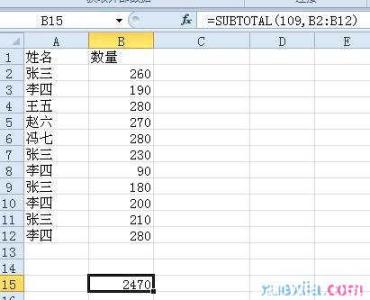
6.excel表格只显示公式的解决方案
7.excel表格显示公式不显示结果的解决教程
8.Excel常用电子表格公式大全【汇总篇】
 爱华网
爱华网